来源:小编 更新:2025-01-23 13:32:26
用手机看
最近手机更新换代的速度可真是快得让人眼花缭乱。你有没有想过,升级了鸿蒙系统后,还能不能把手机变回安卓呢?这可是不少小伙伴心中的疑问。今天,就让我来给你揭秘这个谜团,让你对鸿蒙系统与安卓系统之间的转换有个清晰的认识。

首先,得告诉你一个好消息:升级鸿蒙系统后,理论上是可以将手机变回安卓系统的。不过,这个过程可不像想象中那么简单,得经过一番周折呢。
1. 官方版本是关键:首先,你得确保你的鸿蒙系统是官方版本,否则回滚过程可能会遇到各种问题。非官方版本升级,回滚成功率较低,甚至可能带来未知的风险。
2. 解锁与root操作要避免:升级鸿蒙系统后,最好不要进行解锁和root操作,否则回滚过程中可能会遇到数据丢失等问题。
3. 备份重要数据:回滚操作会擦除所有用户数据,所以在进行回滚之前,一定要将所有重要数据备份到PC或云端。
4. 电量充足:回滚过程中,手机会自动重启,所以确保手机电量充足是很重要的。
5. 关闭手机找回功能:回滚前,请关闭手机找回功能(查找我的手机),恢复一次出厂设置,确保剩余空间充足。
6. 升级华为手机助手:回滚前,请确保电脑端的华为手机助手升级到最新版本。
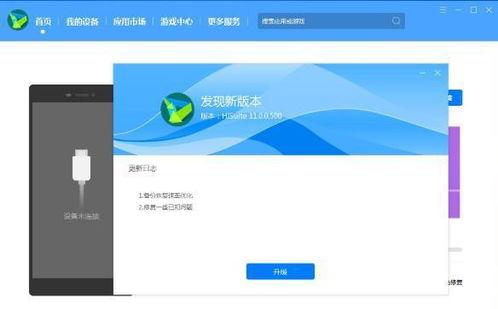
那么,具体怎么操作呢?以下以华为P40为例,手把手教你如何将鸿蒙系统变回安卓系统。
1. 连接电脑:将华为手机助手的电脑版本升级到最新版本,然后用USB数据线连接电脑和手机。
2. 选择连接方式:选择[传输文件]作为连接方式,然后单击[确定]进入[允许USB调试]。
3. 安装提示:在手机上安装华为手机助手后,电脑上会弹出安装提示。单击对话框中的[确定]。
4. 审批授权:安装完成后,需要对弹出的相关权限进行审批授权,完成设备连接。

6. 连接验证:会弹出连接验证码,在电脑上输入,点击立即连接。
7. 选择系统更新:在计算机的主页上,选择[系统更新]。
8. 切换到其他版本:在弹出的界面中,点击[切换到另一个版本],然后选择[恢复]。
9. 版本回滚:点击[版本回滚],确认备份数据后,在弹出的提示框中点击[倒带]。
10. 等待重启:回滚后手机会自动重启。请耐心等待10分钟左右。
11. 回滚成功:回滚成功后,手机桌面会显示安卓系统界面。
虽然鸿蒙系统与安卓系统之间的转换存在一定的难度,但这也正是鸿蒙生态逐渐成熟的表现。随着鸿蒙系统的不断迭代升级,相信未来鸿蒙生态会越来越完善,为用户带来更好的体验。
此外,华为还推出了鸿蒙原生应用,让用户在鸿蒙系统上也能享受到丰富的应用资源。而且,华为还计划推出鸿蒙PC系统,进一步拓展鸿蒙生态的应用场景。
升级鸿蒙系统后,虽然可以将手机变回安卓系统,但这个过程需要一定的耐心和技巧。不过,随着鸿蒙生态的不断发展,相信未来鸿蒙系统与安卓系统之间的转换会更加便捷,为用户带来更好的体验。